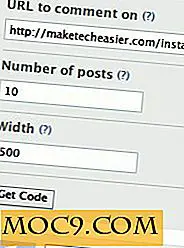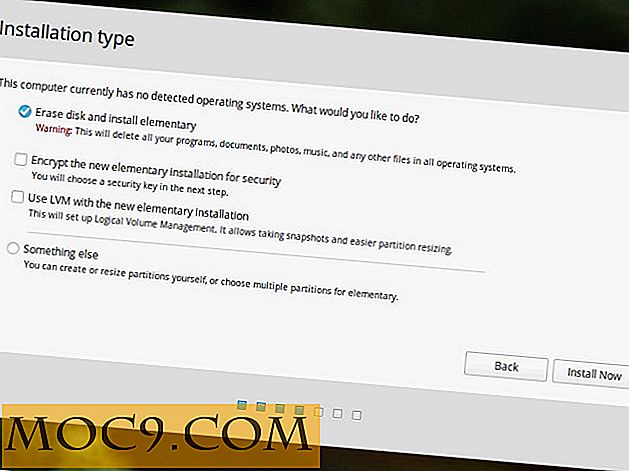Cách tự động khởi động Crouton khi tải ChromeOS
Vì vậy, bạn có một Chromebook và đã cài đặt Crouton để bạn có thể sử dụng Linux thông thường trên đó, phải không? Bây giờ, làm thế nào về việc làm cho Linux cài đặt chỉ là một chút hữu ích hơn bằng cách cho phép tự khởi động.
Bằng cách bật tự động khởi động cho cài đặt Crouton của bạn, bạn hoàn toàn loại bỏ sự cần thiết phải khởi động ChromeOS, mở một thiết bị đầu cuối và nhập hai hoặc nhiều lệnh để vào cài đặt Linux của bạn.
Chuẩn bị
Trước khi bạn có thể tự động khởi động Crouton Chroot, trước tiên bạn cần bật quyền truy cập đọc-ghi vào hệ thống tệp của ChromeOS. Làm điều này bằng cách nhấn "Ctrl + Alt + T" trên bàn phím của bạn. Điều này sẽ mở terminal.

Khi thiết bị đầu cuối đã được mở, chỉ cần nhập shell . Sau đó, nhập lệnh dài này vào terminal:
curl -Lk --connect-timeout 60 -m 300 - tiết kiệm 2 "https://gist.github.com/DennisLfromGA/6690677/download" | tar -xzO> ~ / Tải xuống / rw-rootfs
Khi bạn đã chạy lệnh trên, bạn sẽ cần phải thực thi tệp để cho phép đọc / ghi.

sudo sh ~ / Tải xuống / rw-rootfs
Sau khi chạy lệnh trên, tập lệnh sẽ in trực tiếp một số hướng dẫn trên màn hình vào cửa sổ đầu cuối. Theo dõi chúng cẩn thận.
Thiết lập
Bây giờ hệ thống tệp có thể được ghi vào, việc thêm các tệp cần thiết để bắt đầu tự động làm việc sẽ khá dễ dàng. Điều đầu tiên chúng tôi cần làm là tải xuống một số tệp.
Tệp đầu tiên là tệp cấu hình lõi để tự khởi động.
curl -Lk --connect-timeout 60 -m 300 --retry 2 "https://gist.github.com/DennisLfromGA/6443733/download" | tar -xzO> ~ / Tải xuống / crouton.conf
Sau khi tải xuống tệp cấu hình, chúng tôi sẽ cần di chuyển tệp đó.

sudo mv ~ / Tải xuống / crouton.conf / etc / init
Bây giờ chúng tôi đã tải xuống và đặt crouton.conf, chúng tôi sẽ cần tải xuống một tệp khác.
curl -Lk --connect-timeout 60 -m 300 - tiết kiệm 2 "https://gist.github.com/DennisLfromGA/aa1c92ebe77c3df4ca84/download" | tar -xzO> ~ / Tải xuống / crouton.init
Đừng lo lắng về việc di chuyển tệp crouton.init. Nó cần phải ở trong thư mục tải xuống của bạn.
Cấu hình
Cấu hình tự động khởi động không phải là rất khó khăn. Trước tiên, hãy cài đặt tiện ích Chrome này để chỉnh sửa tệp. Sau đó, mở crouton.init trong trình soạn thảo văn bản.

Đặt Chroot mặc định mà tự động khởi động nên sử dụng. Nếu bạn không biết tên Chroot của bạn, hãy chạy cd /usr/local/chroots&ls trong trình bao. Nó sẽ cho bạn biết mọi thứ bạn cần biết.
Sau khi thiết lập Chroot mặc định trong crouton.init, bạn sẽ cần phải xác định DE bạn muốn nó tải theo mặc định. Loại bỏ các dấu hiệu số từ DE bạn sẽ được sử dụng trong Crouton.

Cuối cùng, hãy xóa biển số khỏi “XMETHOD = xorg” và đặt một biển báo số trước “XMETHOD = xiwi.” Điều này sẽ đảm bảo rằng phiên của bạn được chạy với Xorg.

Lưu ý: nếu cài đặt Crouton của bạn đang chạy trong cửa sổ, không xóa dấu hiệu số khỏi Xorg. Để nó như vậy.
Khi tất cả chỉnh sửa hoàn tất, hãy lưu tệp và khởi động lại. Tự động bắt đầu phải được bật hoàn toàn. Thưởng thức!
Phần kết luận
Là chủ sở hữu thiết bị Chrome, tôi phải nói rằng việc có thể tự khởi động Crouton là cực kỳ hữu ích. Có một chroot thường xuyên trên Chromebook của tôi là khá mát mẻ, nhưng cuối cùng tôi quyết định không sử dụng nó vì nó là một nỗi đau để phải mở một vỏ và nhập hai hoặc ba lệnh chỉ để khởi động vào nó. Điều này một mình đã thuyết phục tôi sử dụng nó.
Với phương pháp tự động khởi động, tôi không còn cảm thấy như Crouton chỉ là một công cụ gọn gàng mà tôi chưa từng sử dụng. Nó đã hoàn toàn thay đổi cách tôi nhìn vào cài đặt Linux trong chroots trên Chromebook.
Bạn nghĩ gì về Crouton tự khởi động? Bạn có thích nó không? Hãy cho chúng tôi biết dưới đây trong phần bình luận!